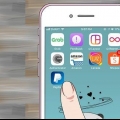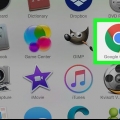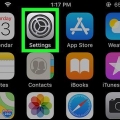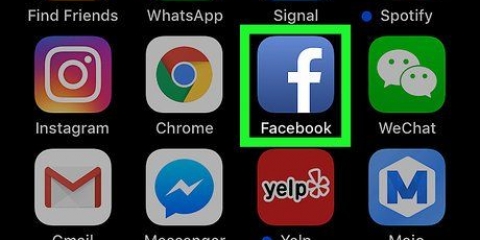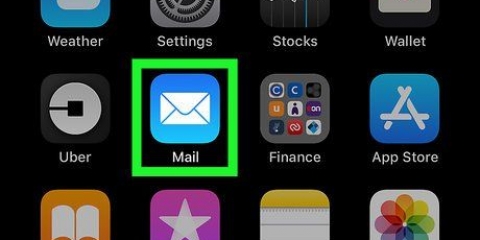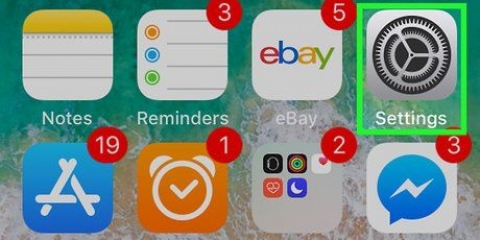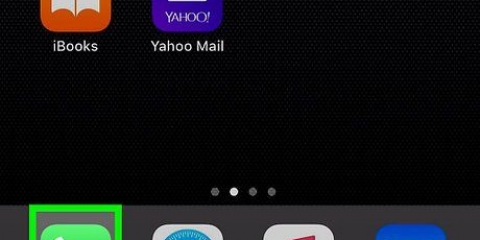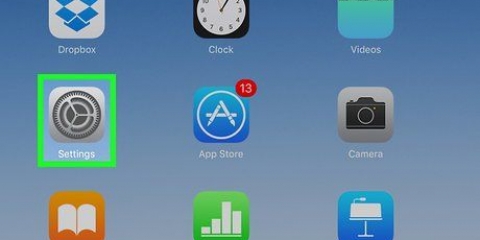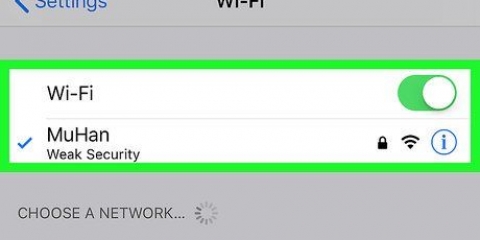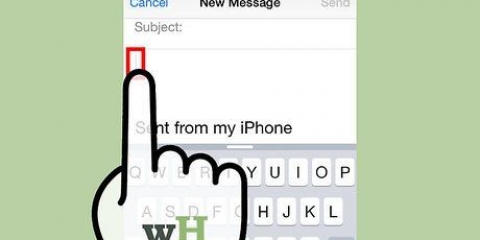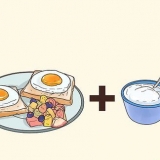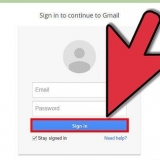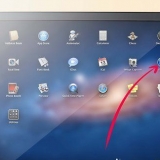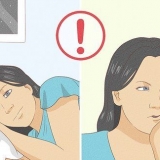Seleziona "Mai" per disabilitare completamente i servizi di localizzazione per questa app. Seleziona "Quando si utilizza l`app" per limitare i servizi di localizzazione agli orari in cui l`app è aperta e in esecuzione. Seleziona "Sempre" per consentire sempre i servizi di localizzazione. Questo è possibile solo con alcune app sempre in esecuzione in background, come Google Maps. 


Se non conosci il codice delle restrizioni, prova 1111 o 0000. Se hai dimenticato il codice delle restrizioni, devi ripristinare il tuo dispositivo iOS ripristinandolo tramite iTunes. leggere Questo articolo per vedere come lo fai. Assicurati di eseguire il backup dei dati importanti prima di ripristinare il dispositivo.


Attiva i servizi di localizzazione sul tuo iphone o ipad
Contenuto
In questo articolo imparerai come consentire alle app sul tuo iPhone di accedere alla tua posizione attuale in modo da poter ottenere informazioni accurate in base alla tua posizione.
Passi
Parte 1 di 2: Abilita i servizi di localizzazione

1. Apri l`app Impostazioni sul tuo iPhone. Questa è l`app con l`icona a forma di ingranaggio grigia, di solito nella schermata iniziale o in una cartella chiamata "Utilità".
- Se non riesci a trovare l`app "Impostazioni", scorri verso il basso la schermata iniziale e inserisci "Impostazioni" nella barra di ricerca.

2. Tocca Privacy. Questo è in fondo al terzo blocco con le opzioni.

3. Tocca Servizi di localizzazione. Questo ti porterà a un menu in cui puoi regolare i servizi di localizzazione.

4. Fai scorrere il pulsante accanto a Servizi di localizzazione a destra in modo che sia attivo. Verrà visualizzato un elenco di app.
Se non riesci a far scorrere l`interruttore, i servizi di localizzazione potrebbero essere disattivati nel menu Restrizioni. Leggi la prossima sezione per maggiori dettagli su questo.

5. Tocca un`app per impostarne le preferenze. Toccando un`app nell`elenco verranno mostrate le diverse opzioni disponibili per i servizi di localizzazione con questa app.
Parte 2 di 2: Risoluzione dei problemi dei servizi di localizzazione

1. Apri l`app Impostazioni. Se non riesci ad attivare i servizi di localizzazione, potrebbero essere disattivati nel menu Restrizioni. Puoi cambiarlo dal menu Impostazioni.

2. Seleziona Generale. Lo troverai nel terzo blocco con le opzioni.

3. Tocca Restrizioni. Se vengono impostate determinate restrizioni, ti verrà chiesto il codice delle restrizioni.

4. Scorri verso il basso e tocca Servizi di localizzazione. Lo troverai alla voce `Privacy`.

5. Seleziona Consenti modifiche. Questo attiverà i servizi di localizzazione.

6. Fai scorrere il pulsante accanto a Servizi di localizzazione a destra in modo che sia "Attivo". Lo troverai direttamente sotto l`opzione "Consenti modifiche".
Articoli sull'argomento "Attiva i servizi di localizzazione sul tuo iphone o ipad"
Condividi sui social network:
Simile
Popolare